当前位置:首页 > 电子/通信 > 综合/其它 > 鸿合视频编辑器安装及使用说明
鸿合视频编辑器——安装及使用说明CPU:I7-3770(或以上)内存:4G(或以上)硬盘:1TB(或以上)显卡:GTX660(或以上)安装配置要求1、左键双击程序安装一、安装步骤2、点击“下一步”安装,安装程序默认路径(C:\ProgramFiles(x86)\HiteVision\HiteVisionVideoEditor)3、点击安装4、软件安装中5、软件安装完成,点击关闭6、在系统桌面上可以看到“鸿合视频编辑器”的启动程序左键双击打开桌面程序“鸿合视频编辑器”二、使用说明1、打开文件2、帮助3、素材4、特效5、生成6、播控模块7、时间轴功能介绍1、打开文件(打开视频,音频或图像文件)①、添加视频(音频)轨道②、把加载的文件拖动到视频(音频)轨道上编辑视频(音频)2、帮助(关于鸿合)3、素材(添加、删除视频,音频或图像文件)4、特效(视频效果)①、文本1、添加字幕内容2、插入时间码、帧数、日期等视频参数3、修改字体、下划线、字体背景颜色4、选择字体,可选字体与系统字体库同步5、选择字体粗细6、拖动文本框可以任意改变位置②、旋转(调整视频旋转效果)1、回旋2、规模(放大缩小功能)3、X偏移4、Y偏移③、晕影(调整视频晕影效果)1、radius(晕影范围)2、羽化3、不透明度④、模糊(调整视频模糊效果)1、宽2、高⑤、裁剪(调整视频裁剪效果)1、中心2、顶部3、底部4、左5、右⑥、移除选中的特效5、生成(输出编辑好的视频,选择要保存的位置)6、播控模块①、上一位置②、快退③、播放④、快进⑤、下一位置⑥、缩放⑦、音量控制7、时间轴①、缩小时间轴②、放大时间轴③、返回上一步操作④、前进下一步操作⑤、添加音频轨道⑥、添加视频轨道⑦、删除轨道⑧、分割视频⑨、删除选中视频⑩、时间轴移出软件框(添加多个轨道编辑时使用)


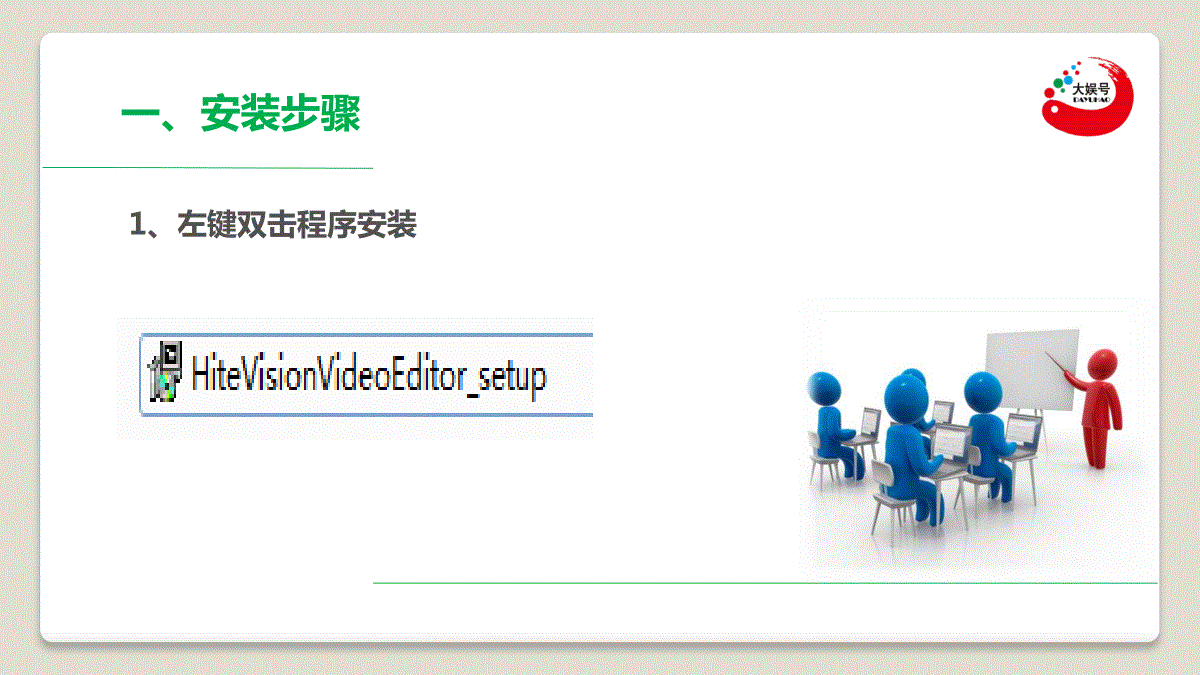
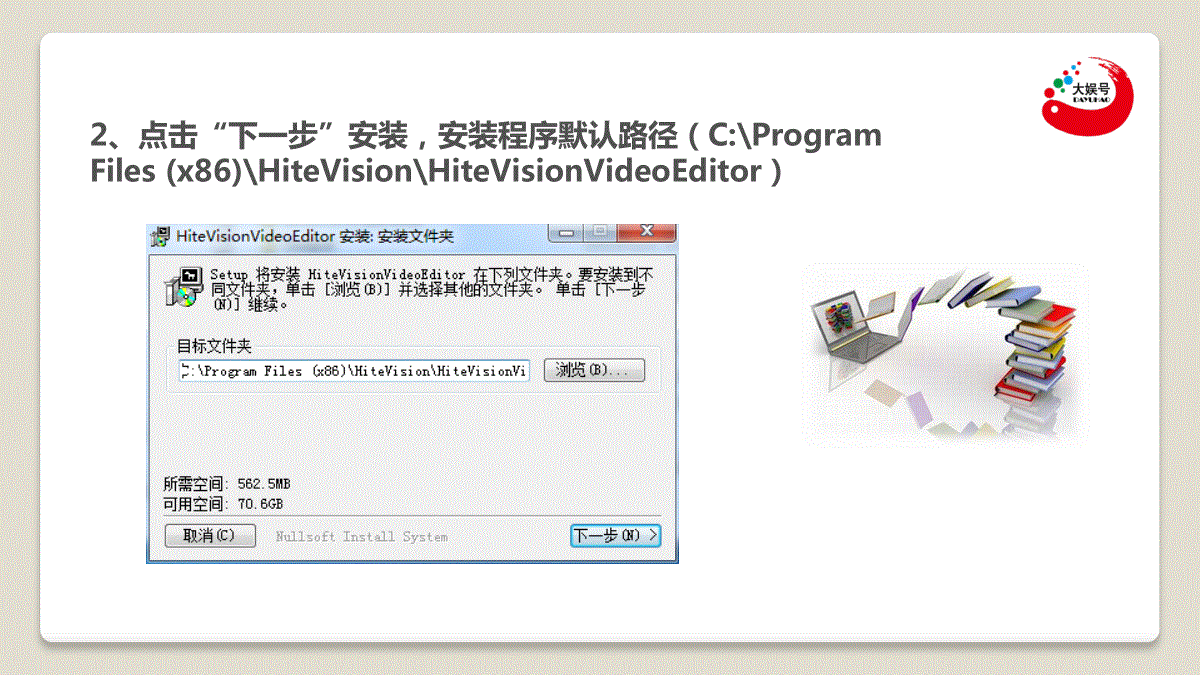

 三七文档所有资源均是用户自行上传分享,仅供网友学习交流,未经上传用户书面授权,请勿作他用。
三七文档所有资源均是用户自行上传分享,仅供网友学习交流,未经上传用户书面授权,请勿作他用。
本文标题:鸿合视频编辑器安装及使用说明
链接地址:https://www.777doc.com/doc-3955769 .html